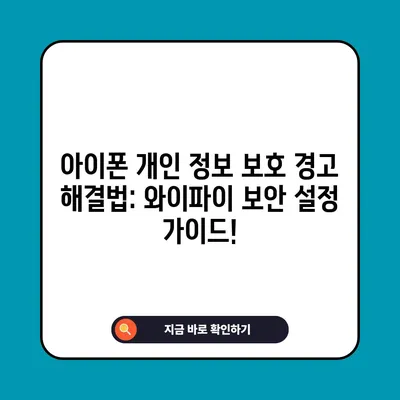아이폰 개인 정보 보호 경고 와이파이 해결법 보안 설정 방법
이 블로그 포스트에서는 아이폰 개인 정보 보호 경고 와이파이에 대한 해결법과 보안 설정 방법을 심층적으로 다루며, 독자들에게 유용한 정보를 제공하고자 합니다. 아이폰을 사용하면서 개인 정보 보호 경고라는 메시지를 경험했을 경우, 이는 단순한 경고가 아닌 심각한 보안 문제를 암시할 수 있습니다. 이 글을 통해 이러한 문제를 해결하고 안전한 인터넷 환경을 구축하는 방법에 대해 살펴보겠습니다.
아이폰 개인 정보 보호 경고 와이파이 오류 이유
아이폰에서 개인 정보 보호 경고가 발생하는 주된 이유는 다수의 원인으로 나눌 수 있습니다. 첫 번째로, 일시적인 네트워크 설정 오류가 있을 수 있습니다. 와이파이에 연결할 때 기기가 네트워크의 보안 설정을 확인하는 과정에서 오류가 발생하면 이러한 경고가 나타날 수 있습니다. 이 경우, 기기의 네트워크 설정을 초기화하거나 재부팅하여 문제를 해결할 수 있습니다.
| 문제 유형 | 설명 |
|---|---|
| 네트워크 오류 | 아이폰의 네트워크 설정에서 오류가 발생 |
| 보안 레벨 낮음 | 공유기 선택시 보안 레벨이 낮을 때 발생 |
| 악성 핫스팟 | 불법적으로 설정된 와이파이에 접속 시 나타나기 |
두 번째로, 공유기의 보안 설정 문제가 있을 수 있습니다. 공유기의 보안 레벨이 낮거나 업데이트가 이루어지지 않았다면 모든 기기에서 해당 경고가 나타날 가능성이 높습니다. 보통 WPA2 이상의 보안 설정이 권장되며, 최신 보안 프로토콜인 WPA3로 설정하는 것을 추천합니다.
세 번째, 악성 핫스팟이라는 가능성입니다. 공공장소에서 제공되는 무료 와이파이에 연결할 경우, 그 네트워크가 악성으로 설정되었을 수 있습니다. 예를 들어, 지하철역이나 카페에서 제공되는 무료 와이파이가 해커에 의해 조작된 경우, 기기가 해당 네트워크에 연결되면 개인정보가 유출될 위험이 있습니다.
라운드 테이블을 통해 이러한 문제를 좀 더 구체적으로 살펴보겠습니다.
| 문제 | 해결 방안 |
|---|---|
| 네트워크 오류 | 기기 재부팅 및 네트워크 설정 초기화 |
| 보안 레벨 낮음 | 공유기 보안 설정 강화 및 업데이트 |
| 악성 핫스팟 | 신뢰할 수 있는 네트워크만 연결 시도 |
이와 같은 문제를 인식하고 대응하는 것이 중요합니다. 개인 정보를 안전하게 지키기 위해서는 사전에 예방법을 마련해야 하며, 각각의 기기와 네트워크가 안전하게 연결되어야 한다는 점을 명심해야 합니다.
💡 카카오톡에서 나를 숨기는 방법을 알아보세요! 💡
아이폰 개인 정보 보호 경고 해결 – 공유기 초기화
아이폰에서 개인 정보 보호 경고가 발생하면 첫 번째로 고려해야 할 조치 중 하나는 공유기를 초기화하는 것입니다. 공유기를 초기화하면 모든 설정이 공장 초기화 상태로 돌아가기 때문에, 이는 네트워크에 관련된 여러 문제를 해결할 수 있습니다. IPTIME와 같은 주요 공유기 브랜드의 경우 공유기 뒷면에 위치한 리셋 버튼을 이용해 초기화를 수행할 수 있습니다.
-
리셋 버튼 찾기: 대부분의 IPTIME 공유기는 이상적인 위치에 리셋 버튼이 있습니다. 이 버튼은 작고 뾰족한 물체로 눌러야 합니다.
-
리셋 절차: 리셋 버튼을 5~10초간 눌렀다 떼면, 공유기의 전원 및 LED 램프들이 점멸하게 됩니다. 이 상태는 공유기가 초기화되고 있다는 신호입니다.
| 단계 | 설명 |
|---|---|
| 1 | 공유기 전원을 켭니다. |
| 2 | 리셋 버튼을 5~10초간 눌러줍니다. |
| 3 | 공유기의 모든 설정이 초기화됩니다. |
공유기를 초기화한 후, 다시 보안 설정에 접근하여 보안 프로토콜을 최적화해야 합니다. 보안 업그레이드를 통해 원활하게 인터넷을 사용할 수 있으며, 이 과정에서 보안 경고가 다시 나타나는 것을 방지할 수 있습니다.
여기서 중요한 점은, 초기화 후에는 기본 설정으로 돌아가므로 새로운 와이파이 비밀번호를 설정하고, 강력한 보안 프로토콜을 적용해야 한다는 것입니다. 이는 무단 접근을 방지하고 네트워크의 안전성을 높여줍니다.
💡 카카오톡에서 나를 보호할 수 있는 비공개 설정을 알아보세요. 💡
아이폰 개인 정보 보호 경고 해결 방법 – 보안 설정 필요성
아이폰에서 개인 정보 보호 경고가 발생하는 주 원인 중 하나는 낮은 보안 설정입니다. 이 문제를 해결하기 위해서는 다음과 같은 세부적인 보안 설정 절차를 밟아야 합니다.
-
관리자 페이지 접속: 각 공유기 모델에 따른 기본 웹 주소를 입력하여 관리자 페이지에 접근합니다. IPTIME의 경우
http://192.168.0.1를 통해 들어갈 수 있습니다. -
로그인: 기본 로그인 정보를 사용하여 관리자 페이지에 로그인합니다. 초기화 이전에 로그인 정보를 변경하지 않았다면 사용자 이름과 비밀번호 모두 admin으로 설정되어 있습니다.
-
보안 설정: 로그인을 완료한 후, 관리 도구에서 무선 설정/보안 메뉴를 찾아 클릭합니다.
| 항목 | 추천 설정 |
|---|---|
| 인증 방식 | WPA2/WPA3 전환형, WPA3 개인형 |
| 암호화 방식 | AES (TKIP 대신 사용할 것) |
공유기 보안 설정에서 WPA/WPA2 혼합 모드나 WEP 보안 모드는 권장하지 않으며, WPA2 또는 WPA3로 보안을 강화해야 합니다. 이를 통해 데이터 전송의 안전성을 보장받을 수 있으며, 아이폰의 개인정보 보호를 강화하는 데 크게 기여합니다.
물론, 모든 과정은 자동으로 진행되지 않습니다. 각 단계에서 세심히 확인하고 조정을 해주는 것이 바로 안전한 연결을 보장하는 길입니다. 이러한 설정이 완료되면 개인 정보 보호 경고 메시지는 더 이상 나타나지 않을 것입니다.
아이폰 개인 정보 보호 경고 해결 방법 – 공유기 보안 설정
마지막으로, 공유기에 대한 보안 설정을 최적화해야 합니다. 이전 단계에서 관리 페이지에 접속했다면, 이제부터는 구체적으로 보안 강화를 위해 설정을 조정해야 합니다. 다음은 이 과정에서 고려해야 할 몇 가지 사항입니다.
-
정기적으로 비밀번호 변경: 새로운 비밀번호를 설정한 후, 일정 주기로 변경하는 것이 안전합니다. 사용하기 쉬운 비밀번호는 피하고 대 문자를 혼합하여 복잡성을 높여야 합니다.
-
소프트웨어 업데이트: 공유기의 펌웨어를 정기적으로 업데이트하는 것은 기능 개선과 보안 강화의 기회를 제공합니다. 제조사 웹사이트에서 최신 버전을 확인하고 설치해야 합니다.
| 보안 조치 | 비고 |
|---|---|
| 비밀번호 변경 | 정기적으로 수행 |
| 펌웨어 업데이트 | 공유기 공식 홈페이지에서 확인 |
| 접근 제어 | 이용자 제한 기능 사용 |
- 접근 제어: 공유기에서 제공하는 접근 제어 옵션을 활용하여 특정 장치만 연결할 수 있도록 설정합니다. 아이폰 외에 다른 장치의 접근을 제한함으로써 개인 정보 유출을 방지할 수 있습니다.
결론적으로, 아이폰 사용자라면 개인 정보 보호 경고 메시지를 쉽게 무시하지 말고 즉각적인 조치를 취해야 합니다. 위의 설정으로 안전한 Wi-Fi 환경을 구축하고, 주기적인 관리를 통해 더욱 안전한 사용을 이어가세요.
💡 카카오톡에서의 안전한 송금 비결을 지금 알아보세요! 💡
결론
이번 글에서는 아이폰 개인 정보 보호 경고 와이파이 문제를 효과적으로 해결하는 방법에 대해 알아보았습니다. 네트워크 오류, 보안 레벨 낮음, 악성 핫스팟 등 다양한 원인으로 인해 이러한 경고가 발생할 수 있음을 이해하고, 공유기 초기화, 보안 설정 강화 등 실질적인 해결 방법을 제시했습니다. 전문가 수준의 보안 설정이 필수적이며, 이를 통해 아이폰에서의 안전하고 원활한 인터넷 사용이 가능합니다.
이 정보를 통해 여러분의 아이폰 사용이 더욱 안전해지길 바라며, 다음 포스팅에서도 유용한 정보를 제공하도록 하겠습니다.
💡 블라인드 OTP로 더욱 안전한 인증 방법을 알아보세요! 💡
자주 묻는 질문과 답변
💡 카카오톡 프라이버시 설정을 간편하게 알아보세요! 💡
질문1: 개인 정보 보호 경고가 나타나면 어떻게 해야 하나요?
답변1: 경고가 나타날 경우, 즉시 해당 와이파이에 연결을 해제하고 공유기의 보안 설정을 점검해야 합니다. 초기화 후 안전한 보안 프로토콜로 설정하는 것이 필요합니다.
질문2: 공유기를 어떻게 초기화하나요?
답변2: 공유기 뒷면에 있는 리셋 버튼을 5~10초간 누른 후, LED가 점멸하면 초기화가 완료됩니다.
질문3: 보안 프로토콜은 무엇을 설정해야 하나요?
답변3: WPA3 개인형 또는 WPA2/WPA3 전환형으로 설정하고, 암호화 방식은 AES를 선택하는 것이 가장 안전합니다.
질문4: 신뢰할 수 없는 와이파이에 연결할 시 주의할 점은?
답변4: 공공 와이파이에 연결 시 반드시 가상 사설망(VPN)을 통한 연결을 추천하며, 불필요하게 로그인 정보를 입력하지 않는 것이 좋습니다.
질문5: 보안 업데이트는 언제 수행해야 하나요?
답변5: 최소 3개월마다 보안 업데이트를 확인하고, 새로운 펌웨어가 제공되는 경우 즉시 설치하는 것이 안전합니다.
아이폰 개인 정보 보호 경고 해결법: 와이파이 보안 설정 가이드!
아이폰 개인 정보 보호 경고 해결법: 와이파이 보안 설정 가이드!
아이폰 개인 정보 보호 경고 해결법: 와이파이 보안 설정 가이드!